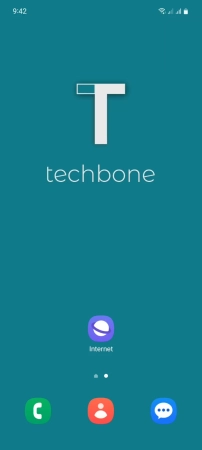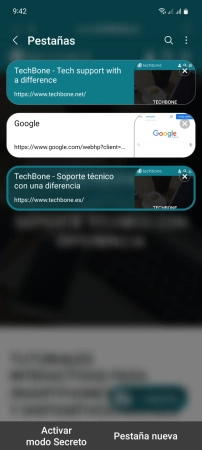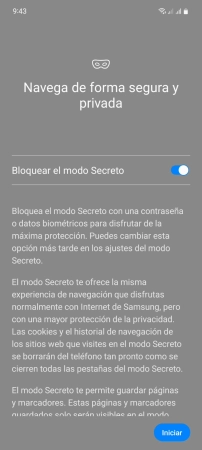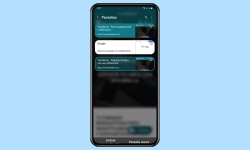Samsung - Activar o Desactivar el Modo Secreto en el Navegador de Internet de Samsung
Gracias al modo secreto, se puede navegar de forma privada, como explicamos aquí.
Escrito por Denny Krull · Última actualización el
Para la propia privacidad, se puede usar el modo secreto en el navegador de Samsung, que impide rastrear los sitios web visitados. A continuación mostramos cómo iniciar la navegación privada.
Con el modo secreto, el usuario puede navegar de forma anónima en el dispositivo Samsung, ya que impide que se guarde el historial de navegación, las búsquedas, cookies, los datos en la caché, los datos de formularios o los permisos en el navegador. Si se ha activado el modo secreto en el navegador, se pueden seguir usando todas las funciones como la gestión de marcadores u otras funciones como el modo oscuro, excepto que no se almacenan historiales.
Activar/Desactivar
El modo secreto (modo incógnito) o navegación privada no sólo se usa para pestañas individuales o, sino para todo el navegador de Internet de Samsung.
Preguntas más frecuentes (FAQ)
¿Cómo puedo activar el modo incógnito?
El modo incógnito o secreto en el navegador de Samsung puede activarse o desactivarse a través de la gestión de pestañas.
Tras activar el modo secreto en el navegador de Internet, no se guardan datos como historiales de sitios web visitados o consultas de búsqueda.